Реклама в TikTok
Аккаунты TikTok
Управление аккаунтами с помощью Business Center
Партнерские платформы электронной коммерции TikTok
Разработчики
Создание кампании
Создание группы объявлений
Создание объявления
Управление рекламными объявлениями
Создание рекламы с помощью других инструментов TikTok
Цели категории «Рассмотрение»
Продвижение приложения
Лидогенерация
Продажи
- Цель «Продажи товаров»
- Настройка каталога
- Объявления на основе каталога
- Объявления TikTok Shop Ads
- Видеореклама с возможностью покупки (для магазина TikTok Shop)
- Реклама в LIVE с возможностью покупки
- Реклама товаров с возможностью покупки
- Креативы партнеров магазина
- Store Promotion Ads
- Tokopedia Ads
- Конверсии на сайте
- VBO для веб-сайта
Видеореклама в ленте
Интерактивное объявление в ленте
Размещение вне ленты
Улучшения интерактивности
Отраслевые рекламные решения
Оптимизация для аукциона рекламных объявлений
Оптимизация креативов
Творческое партнерство
Максимальный GMV
кампаниях Smart+
Измерение приложений
Офлайн-конверсии
Веб-измерения
Аналитика и отчетность
Измерение объявлений Shop Ads
Варианты выставления счетов
Управление выставлением счетов
Продвижение, бонус на рекламу и купоны
Устранение проблем с выставлением счетов и платежами
Политика в отношении рекламы
Процедуры и политики обеспечения конфиденциальности
Реклама в TikTok
Маркетинговая платформа TikTok
Размещение объявлений на Рекламной платформе TikTok
-
- О Рекламной платформе TikTok
- О рекламе на Рекламной платформе TikTok
- Об ограничениях рекламных аккаунтов
- О часовых поясах
- О конвертере часовых поясов на Рекламной платформе TikTok
- Глоссарий и термины Рекламной платформы TikTok
- Изменение языка на Рекламной платформе TikTok
- Порядок обращения в службу поддержки TikTok for Business
-
Продвижение в TikTok
-
- Об инструменте «Продвижение» в TikTok
- Доступ к инструменту «Продвижение» в приложении и на сайте
- Об интеграции инструмента «Продвижение» с Рекламной платформой TikTok
- Интеграция инструмента «Продвижение» с Рекламной платформой TikTok
- Поддерживаемые методы оплаты для инструмента «Продвижение»
- Настройка инструмента «Продвижение» для повышения посещаемости веб-сайта и конверсий
- Настройка инструмента «Продвижение» для лидогенерации
- Как настроить инструмент «Продвижение» для увеличения покупок товаров
- Настройка инструмента «Продвижение» для опции «Другие приложения для обмена сообщениями»
- Настройка функции «Максимальный GMV» в инструменте «Продвижение»
- Настройка метода оплаты GMV Pay в инструменте «Продвижение»
- Рекомендации по использованию инструмента «Продвижение» для повышения интереса и стимулирования действий клиентов
- О нескольких креативах в кампаниях типа «Продвижение»
- Продвижение TikTok Shop с помощью видеороликов авторов
- Продвижение Spark Ads в TikTok Business Center
-
Инструменты для бизнеса TikTok
Программа бета-тестирования TikTok
Ad Assistant
Создание Collection Ads
В этом статье рассказывается, как создавать Collection Ads.
Примечание. С 3 апреля 2023 года создание, копирование и редактирование динамической видеорекламы больше не предоставляется.
Примечание. Основные функции и преимущества Collection Ads были включены в видеорекламу с возможностью покупки в рамках рекламной цели «Продажи товаров». Кроме того, представлены новые функции и форматы оптимизации, которые помогут сделать маркетинговые кампании успешными. Подробнее см. в статье Видеореклама с возможностью покупки.
Обзор
Collection Ads — это особый формат видеообъявлений в ленте TikTok. При нажатии на ролик пользователь переходит на страницу мгновенного просмотра Storefront, где можно просматривать товары, не покидая приложение.
Это более эффективный вариант по сравнению с обычной рекламой, где пользователь вынужден покинуть TikTok и перейти на веб-сайт. Collection Ads позволяют размещать в ленте вдохновляющие брендированные видео с несколькими карточками товаров, которые ведут сразу в галерею мгновенного просмотра. Пользователь тут же попадает в магазин и настраивается на покупку.
Для создания Collection Ads необходимо выполнить два основных действия:
Настройка каталога. При создании каталога на Рекламной платформе TikTok вы сможете автоматически импортировать в галерею информацию о товарах.
Примечание. Мы настоятельно рекомендуем поступить именно так, хоть это и не обязательно. В редакторе коллекций можно загрузить товары вручную.
Создание Collection Ads. На этой стадии публикуется кампания и создается галерея для мгновенного просмотра.
Настройка каталога
На Рекламной платформе TikTok можно создать каталог со всеми характеристиками товаров: описаниями, фотографиями, видео, ссылками, размерной сеткой, информацией о наличии и т. д.
С помощью этой информации можно генерировать динамические рекламные объявления с персональными рекомендациями товаров для целевой аудитории. В процессе создания Collection Ads товары из каталога можно напрямую импортировать в Storefront.
Полные инструкции по созданию каталога на Рекламной платформе TikTok приведены в следующих статьях справочного центра:
Создание каталогов и управление ими. Из этой статьи вы узнаете, как создавать каталоги и управлять входящими в них товарами.
Параметры товаров в каталоге. В этой статье описаны все поля, которые необходимо заполнить для создания каталога, и приведены примеры форматирования.
После создания каталога и загрузки товаров вы сможете создать Collection Ads.
Создание Collection Ads
Процесс публикации Collection Ads можно разделить на два этапа:
Настройка кампании: здесь необходимо создать кампанию и группу объявлений с определенными параметрами, чтобы потом создать Collections Ads.
Создание страницы Storefront: в Collection Ads используется мгновенно загружающаяся страница с галереей товаров, которые вам нужно прорекламировать.
Шаг 1. Настройка кампании
Прежде чем мы пройдем по всем этапам, рассмотрим конкретные требования, которые должны быть выполнены в процессе создания кампании для создания Collection Ads.
Обзор необходимых параметров кампании
Уровень создания объявления | Модуль | Необходимые параметры |
Кампания | Рекламная цель | «Трафик» или «Конверсии» |
Группа объявлений | «Таргетинг» > «Демографические данные» > «Местоположение» | Выберите местоположение, совпадающее с Целевым регионом, который указан в вашем каталоге. |
Рекламное объявление | Настройка рекламного объявления | Используйте рекомендуемую комбинацию |
Инструкции
Войдите на Рекламную платформу TikTok и создайте новую кампанию.
На уровне кампании, выберите Трафик или Конверсия в качестве рекламной цели.
Выберите следующие параметры на уровне группы объявлений.
Выберите Веб-сайт в качестве типа продвижения, а затем выберите пиксель и событие оптимизации.
В разделах Таргетинг и Демографические данные выберите местоположение, совпадающее с целевым регионом вашего каталога.
Настройте остальные параметры группы объявлений по своему усмотрению.
Теперь переходите к созданию рекламных объявлений.
В разделе Настройка объявления выберите Использовать рекомендуемую комбинацию в качестве формата объявления, и Collection Ads в качестве приложенной страницы.
Введите Настройки объявления для вашего видео, после которого люди будут переходить на страницу мгновенного просмотра Storefront, отображаемое имя и изображение профиля.
Нажмите Создать страницу быстрого просмотра, чтобы открыть Редактор страницы Storefront и настроить страницу Storefront.
Шаг 2. Создание галереи для мгновенного просмотра
Страница галереи для мгновенного просмотра — это тип страницы, который позволяет просматривать список товаров, не покидая TikTok. Первый шаг при создании галереи ― добавление товаров. Это можно сделать двумя способами:
Выбор из каталога. Так вы сможете создать Storefront на основе товаров из каталогов. Мы настоятельно рекомендуем импортировать товары из каталога. Это позволит менять их расположение и подбирать для каждого конкретного пользователя наиболее интересные предложения.
Добавление товаров вручную. Информацию о товарах, которые вы хотите прорекламировать, также можно ввести напрямую на странице галереи.
Импорт товаров из каталога в галерею для мгновенного просмотра
Примечание. Для импорта каталога в Storefront необходимо иметь не менее 4 доступных товаров (они должны быть в наличии, одобрены и активированы).
Выполните следующие действия в редакторе галереи.
В разделе Информация о товаре выберите Выбор из каталога в качестве способа импорта товаров.
Выберите Каталог товаров, который нужно добавить на страницу. Также можно выбрать Набор товаров, чтобы более точно определить предмет рекламы. Если в каталоге нет наборов, нажмите Все товары.
Примечание. Целевой регион каталога должен совпадать с целевым регионом группы объявлений.
Затем следует выбрать, в каком порядке товары будут отображаться в галерее для мгновенного просмотра. Доступны следующие варианты:
Динамический порядок: порядок товаров меняется в зависимости от интересов пользователя, который просматривает страницу.
Заданный порядок: отображает товары в выбранном вами порядке.
Товары располагаются в том порядке, в котором вы их добавляете. Найти товар можно как по названию, так и по идентификатору артикула.
Чтобы выключить функцию автозаполнения, которая автоматически добавляет в галерею товары из каталога на основе интересов конкретного пользователя, необходимо добавить на страницу 4 товара или более. Если эта функция выключена, галерея будет отображаться точно так же, как на странице для предварительного просмотра.
Введите URL-адрес кнопки для кнопки призыва к действию в вашем Storefront. Для наибольшей эффективности она должна вести на страницу, где покупатели смогут приобрести представленные в галерее товары.
Нажмите Завершить, чтобы сохранить параметры страницы галереи для мгновенного просмотра.
Добавление товаров вручную в галерею для мгновенного просмотра
Примечание. Для создания Storefront необходимо добавить не менее четырех доступных товаров в Списке товаров.
Выполните следующие действия в редакторе галереи:
В разделе Информация о товаре выберите Добавить товары вручную в качестве способа импорта товаров.
Выберите Валюту по умолчанию для отображения стоимости товаров.
Выберите Целевой регион для ваших товаров. Он должен совпадать с целевым регионом группы объявлений, чтобы реклама показывалась пользователям, способным совершить покупку.
Примечание. Если вы измените местоположение после добавления товаров, информация о товарах будет удалена.
Нажмите +Добавить товар в Списке товаров и укажите следующую информацию о каждом из артикулов.
Изображение товара: загрузите фотографию товара.
Размер: ≥ 600 × 600 пикселей (квадрат).
Формат: JPG, PNG, JPEG.
Рекомендуемый размер файла: < 5 МБ.
Название товара: название вашего товара.
Цена товара: цена товара в валюте по умолчанию.
URL-адрес товара: ссылка на веб-сайт, где можно приобрести товар.
После добавления товаров расположите их в нужном порядке.
Введите URL-адрес кнопки для кнопки призыва к действию в вашем Storefront. Для наибольшей эффективности она должна вести на страницу для мгновенного просмотра, где покупатели смогут приобрести товары, представленные в галерее.
Нажмите Завершить, чтобы сохранить параметры страницы галереи для мгновенного просмотра.
Безопасной области
Соблюдайте ограничения безопасной области для карточки на экране во время подготовки креативов In-Feed Ads.
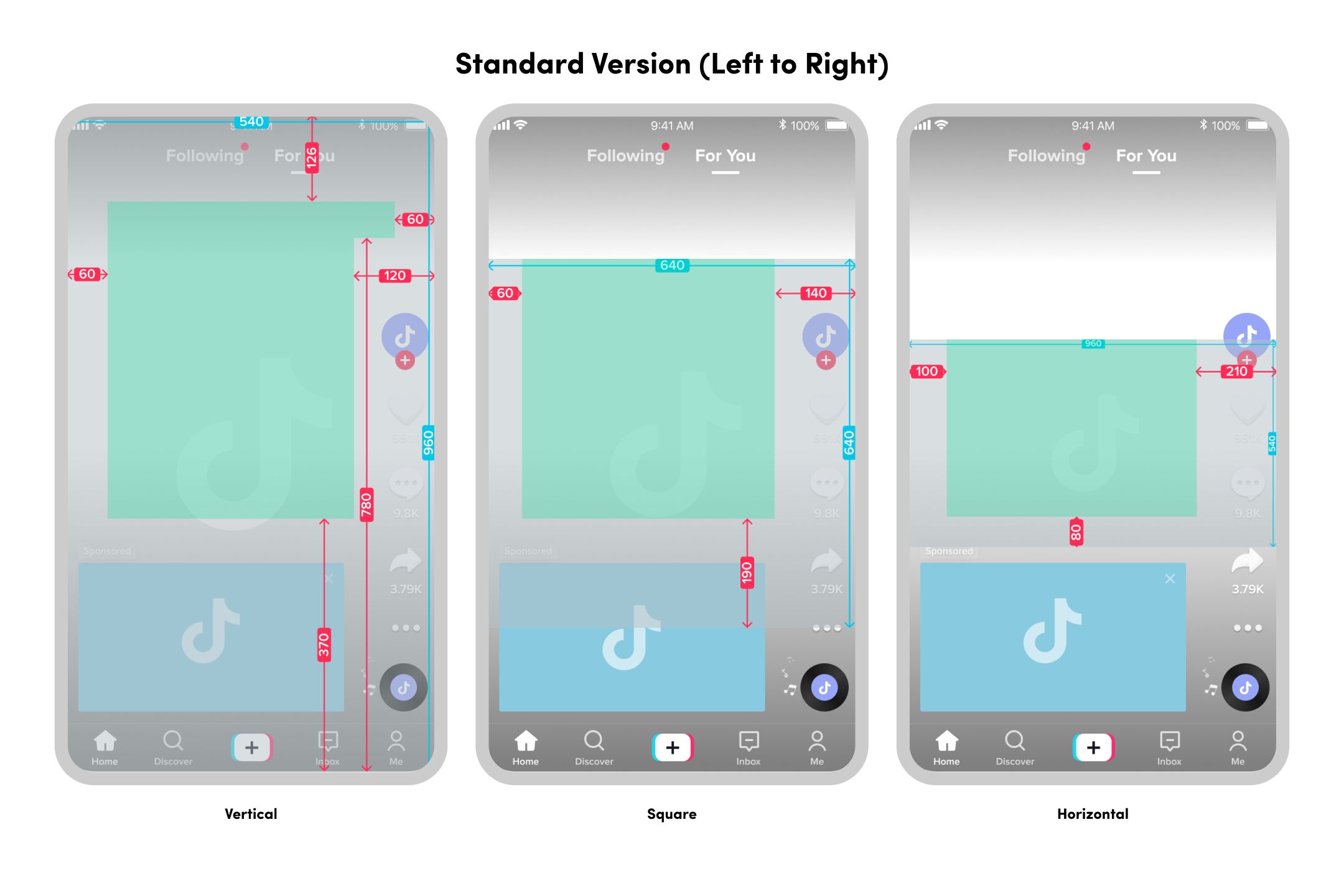
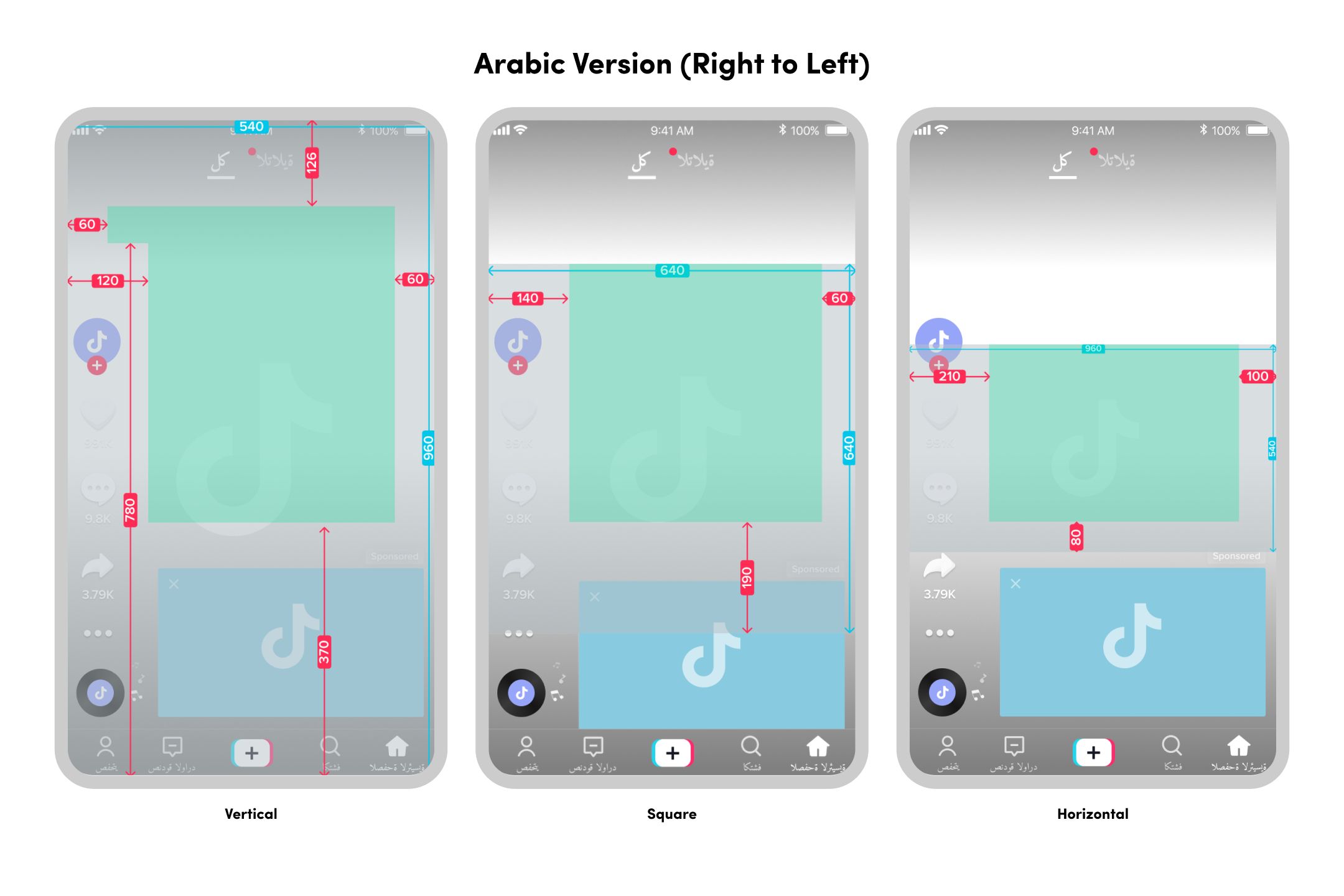
Публикация Collection Ads и проверка объявлений
После создания страницы галереи для мгновенного просмотра необходимо будет опубликовать объявления. Это можно сделать, нажав Отправить в модуле Рекламное объявление. После этого Collection Ads будут отправлены на проверку.
В отличие от обычных рекламных объявлений, в данном случае проверку проходят все товары, представленные в Storefront или каталоге. Результаты проверки товаров можно увидеть в каталоге или редакторе галереи. Не прошедшие проверку товары не появятся в Collection Ads и на странице галереи для мгновенного просмотра.
Изменить характеристики товара в соответствии с требованиями к креативам или ограничениям отрасли можно как в каталоге, так и на странице галереи (если вы добавляли товары вручную).
Узнать больше о нашей политике проверки объявлений можно в Политике TikTok в отношении рекламы: креативыи Политике TikTok в отношении рекламы: введение в отрасль».
